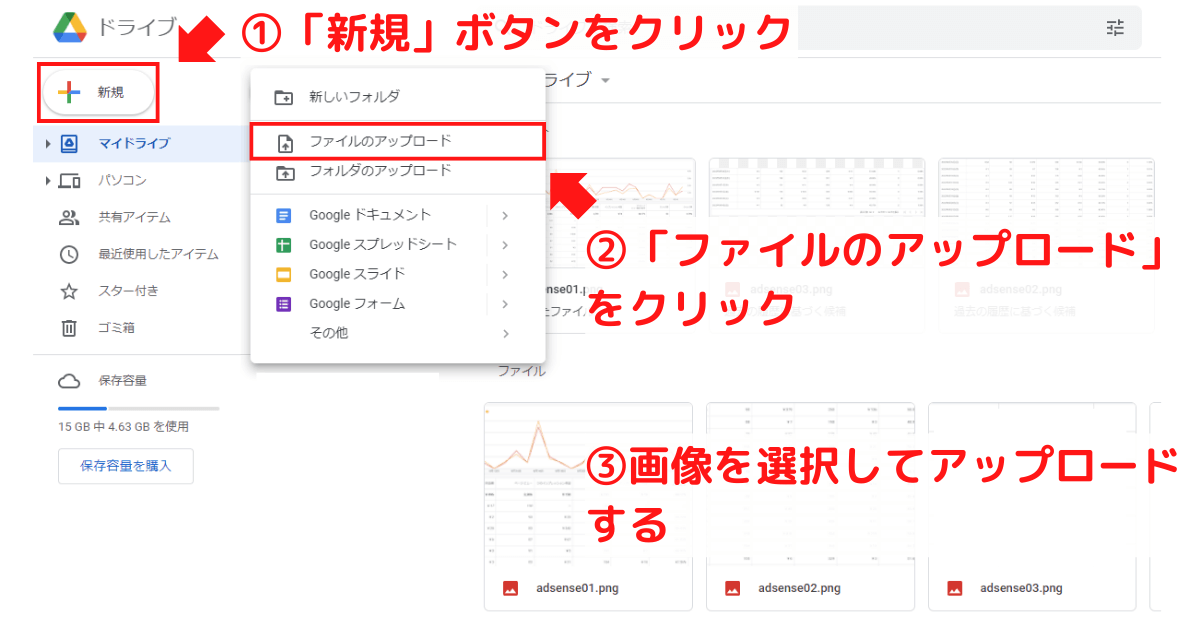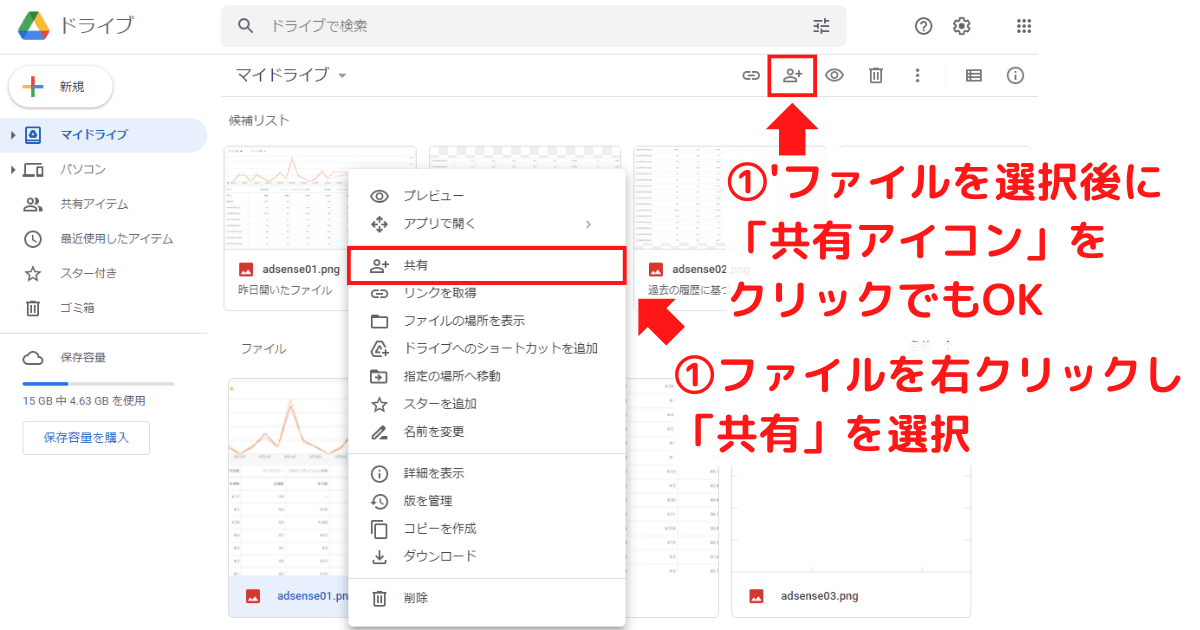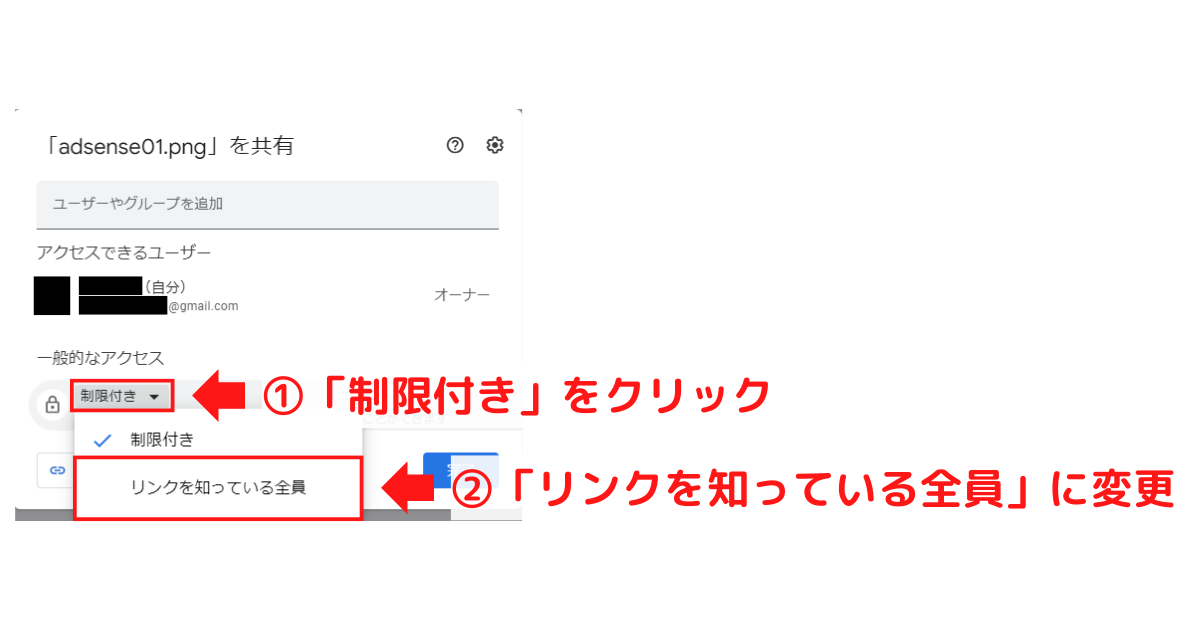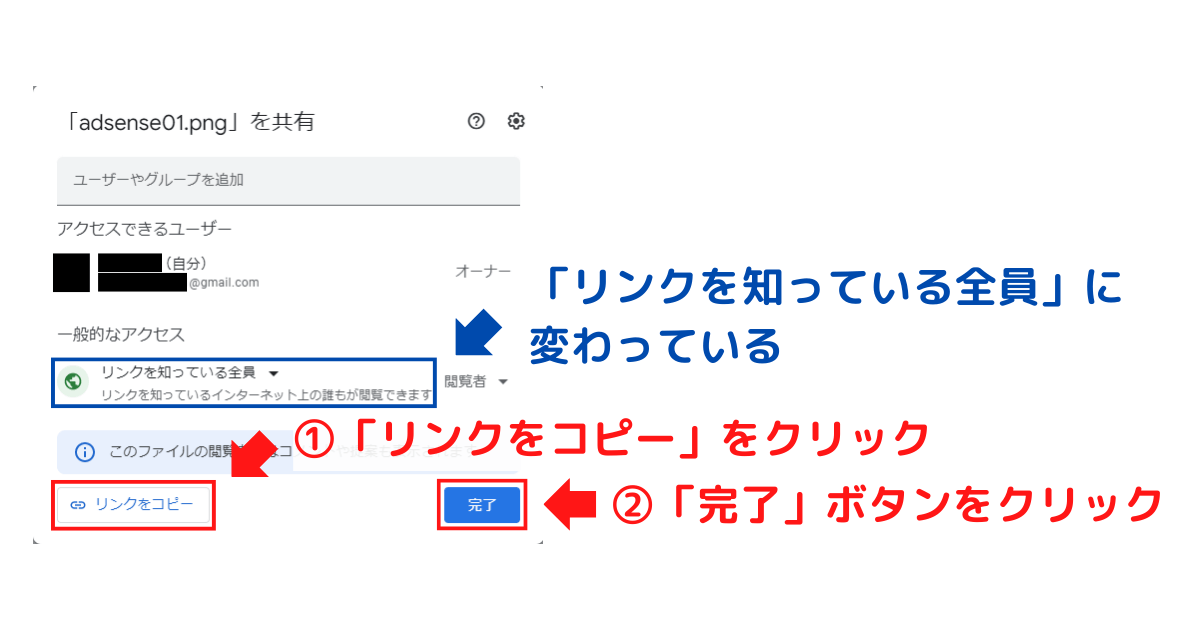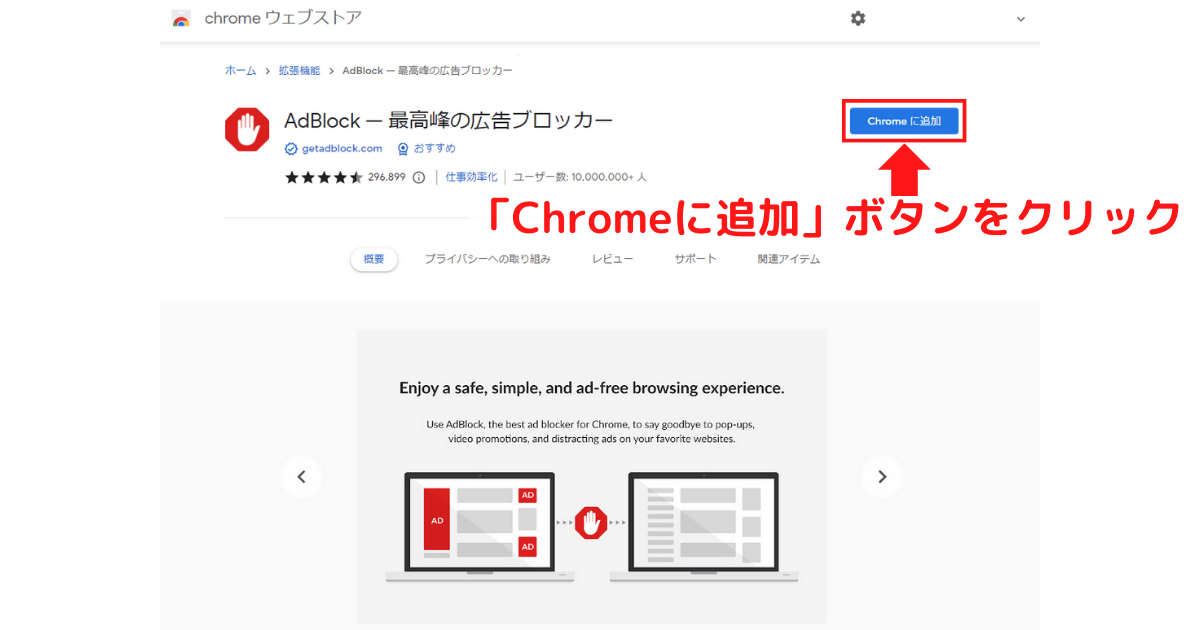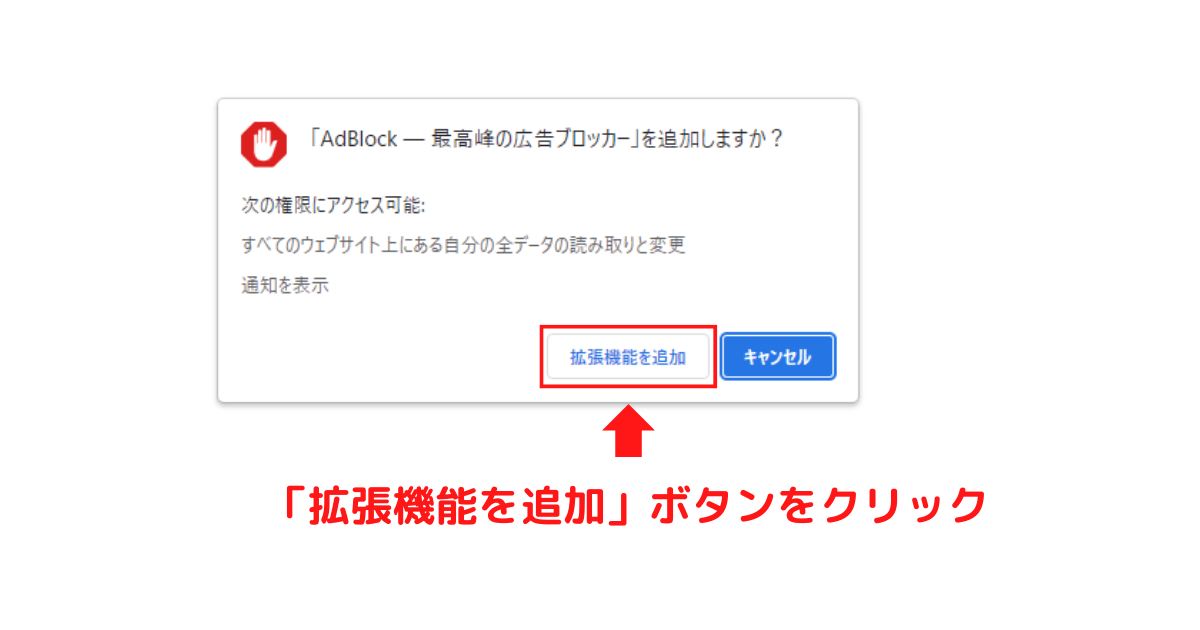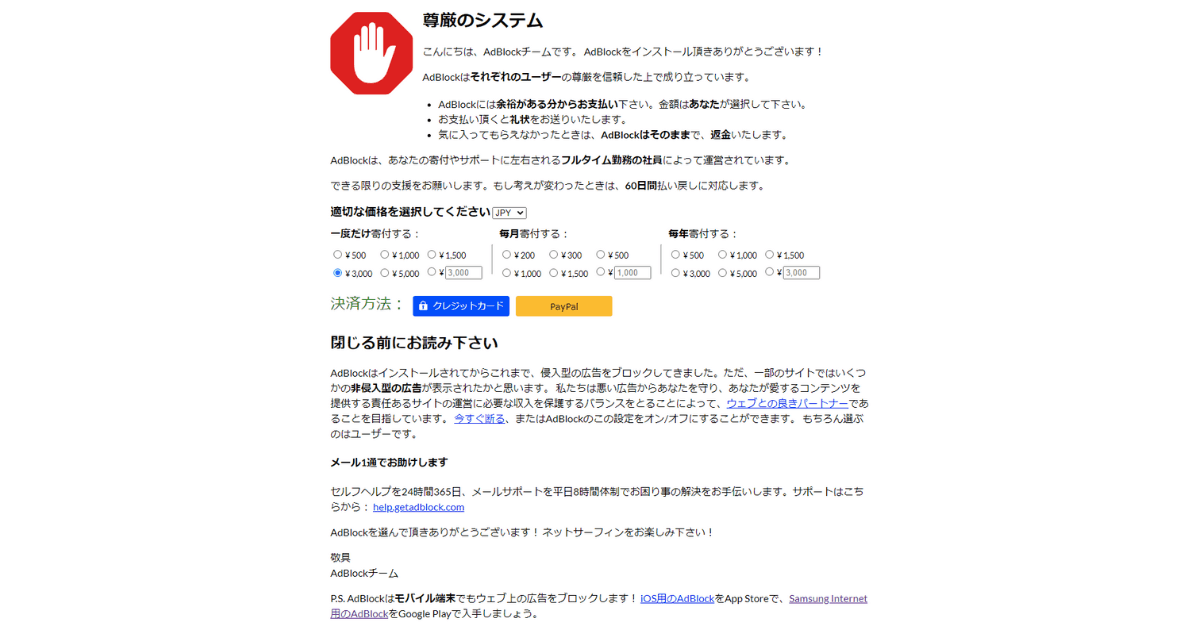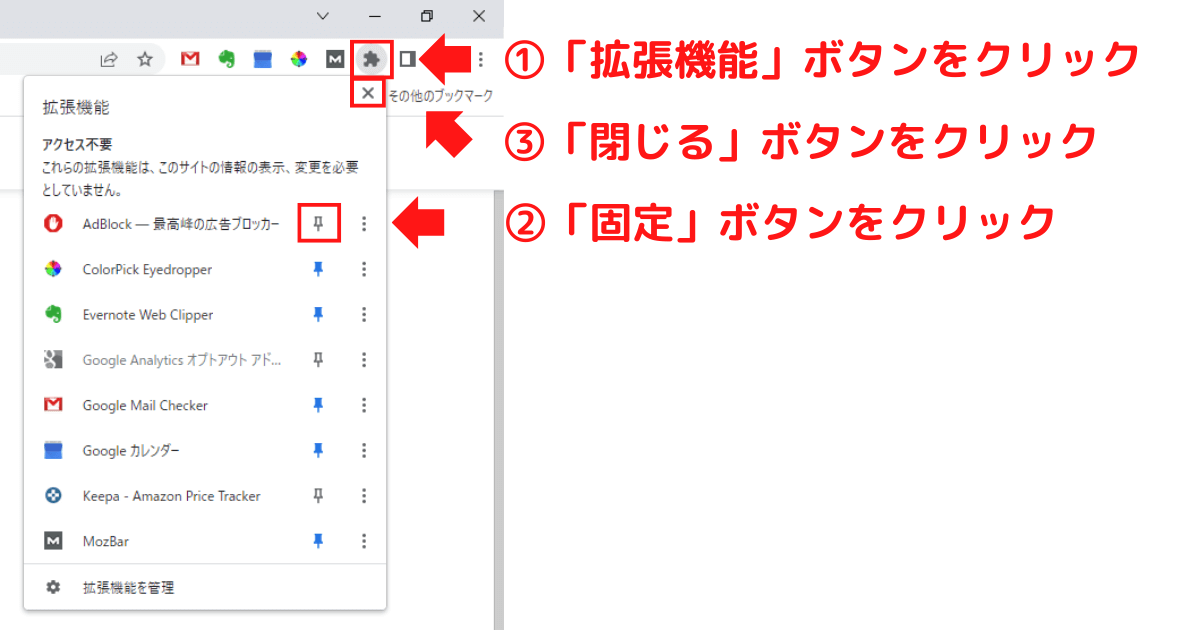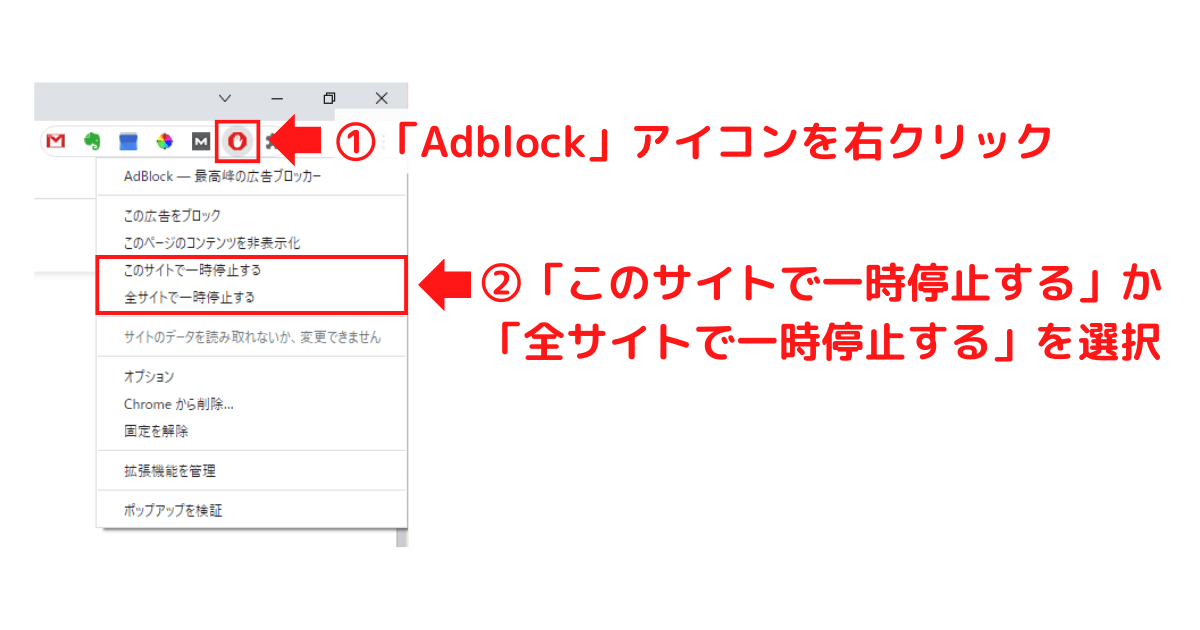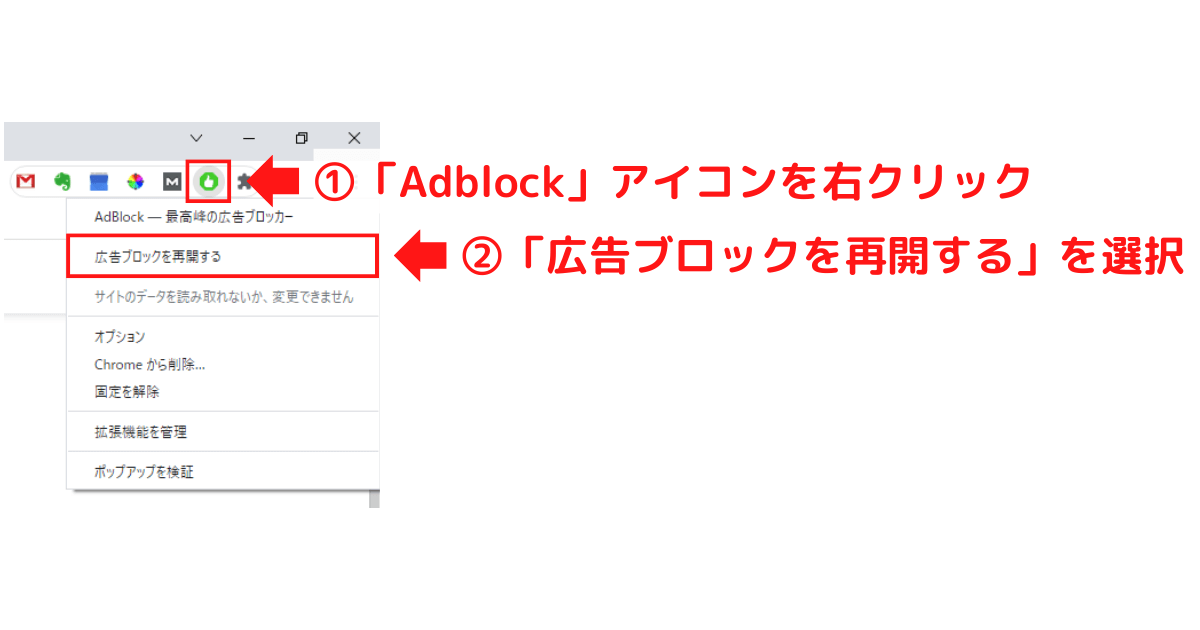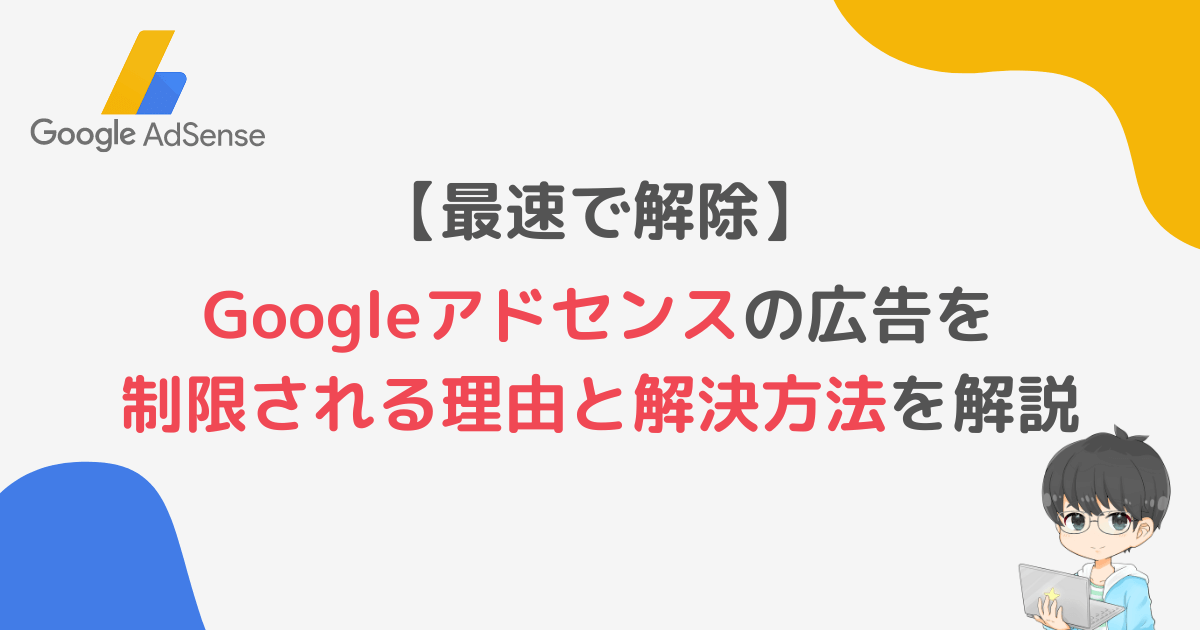
苦労してやっと合格を勝ち取ったGoogleアドセンス。
広告を貼り始めた矢先に配信制限のメールが来て、ショックを受けた経験はありませんか?
貴重な収入源が絶たれてしまった......つらいですよね。
あなたのお気持ち、痛いほどわかります。

筆者もアドセンスの配信制限を経験しました。
そこで今回はGoogleアドセンスの広告を制限される理由と解決方法について解説します。
この記事を読めば、広告制限の期間が短くなり収益へのダメージが最小限で済むようになりますよ。
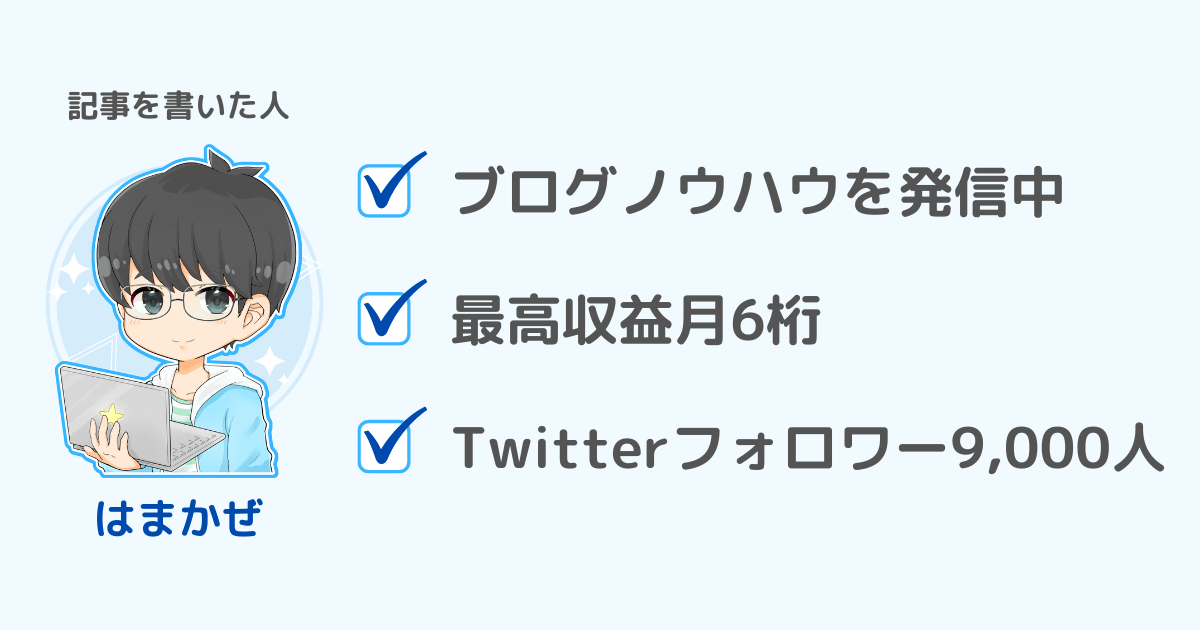
【体験談】Googleアドセンスの広告を制限~復帰までの経緯
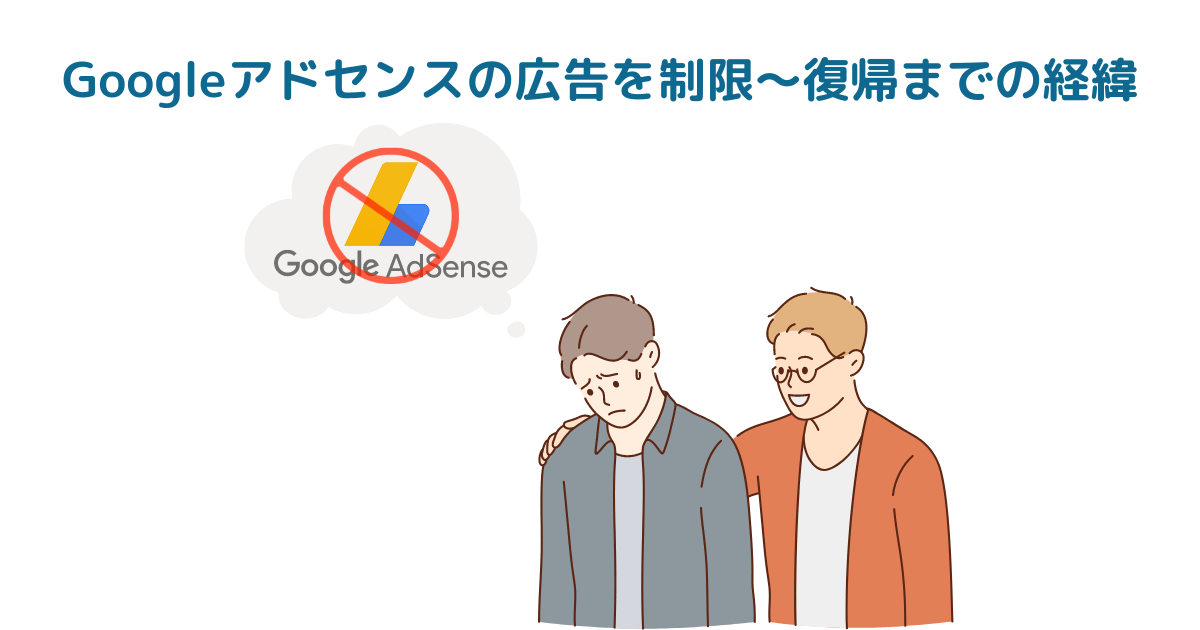
できれば経験したくない、Googleアドセンスの広告配信制限。
残念ながら筆者は一度痛い思いしたことがあり、体験談をお話します。
突然やってきた恐怖のメール
時は2022年9月5日。
いつものようにメールボックスを開くと、Googleアドセンスから
「お客様の AdSense アカウントでの広告配信を制限しました」
という恐ろしいタイトルのメールが届いていました。
何それコワイ!


はじめ見た時は「えっ何で?」と思ったよ。
実際のメールです。
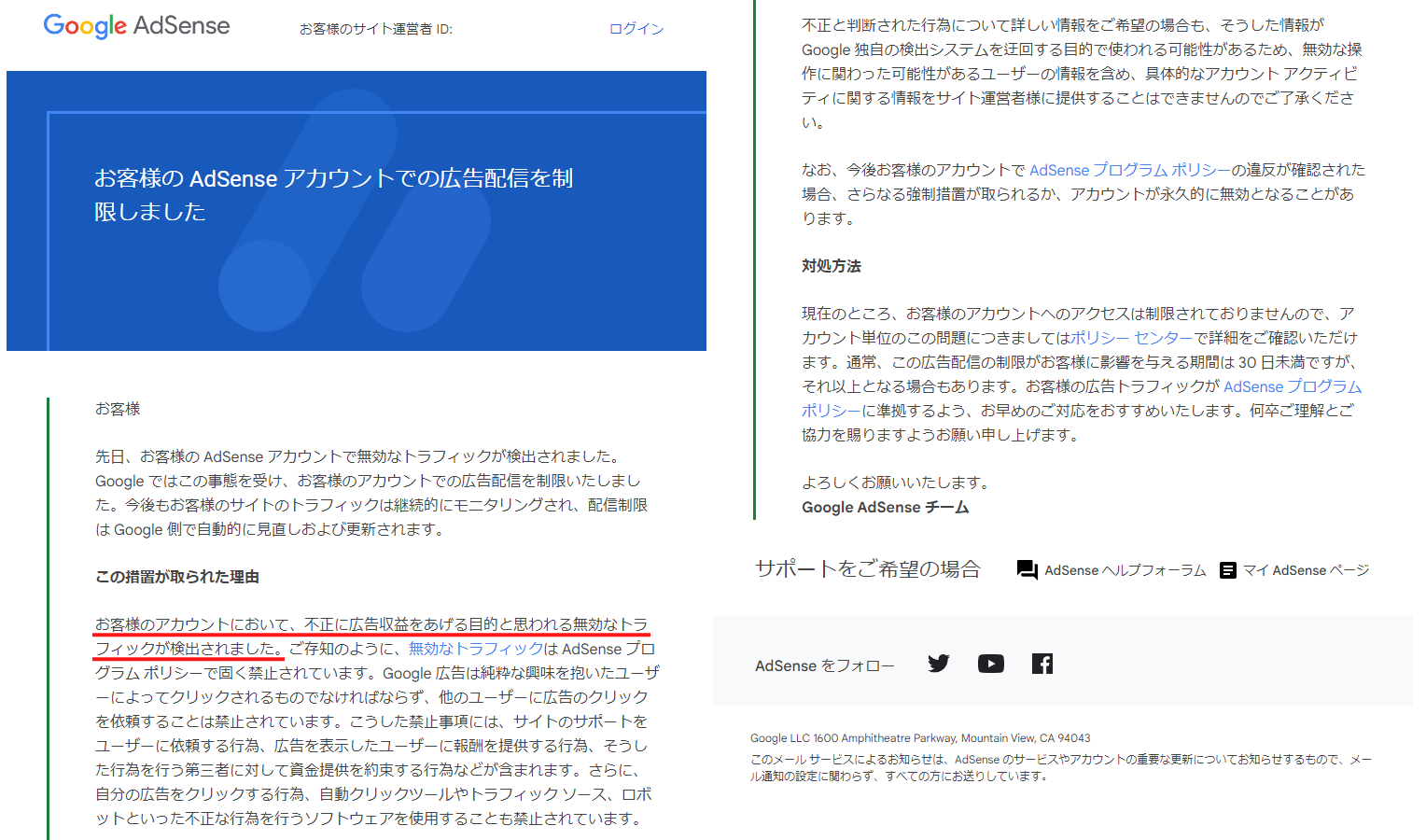
筆者のアカウントにおいて、不正に広告収益をあげる目的と思われる無効なトラフィックが検出されたようです。
原因はアドセンス狩り!?
真っ先に思い浮かんだのがアドセンス狩り。
アドセンス狩りとは、悪意ある者が故意に広告をクリックして標的ブログのアドセンスを停止に追い込むことです。
すぐさまアドセンスのレポートを確認しましたが、クリック数は高くても1日7回、クリック率4%でした。

アドセンス狩りは対策済みですし、被害にあったとは思えないデータです。
Googleアドセンスの広告配信を制限された意外な理由
アドセンス狩りが原因ではないことはわかりましたが、ほかに何が原因なのかわかりません。
そこでTwitterで疑問を投げかけてみました。
ショック。アドセンスの広告配信が制限されてしまいました😭理由は「無効なトラフィックが検出」。
— はまかぜ@ブログ10か月目 (@hamakaze_blog) September 5, 2022
でもアドセンス狩りは対策済で、直近30日間の最高クリック数は7回、CTRは4%/日。これでアウトっておかしくないですか?もちろん自己クリックや家族・友人へのクリック依頼は一切ナシ。Googleへ報告済。
するとある人から「自分で自分のブログを表示させすぎが原因だろう」とご指摘いただきました。
ハッとさせられました。
少し前にブログをリニューアルした際、デザインの確認のため何度もプレビューしていたのです。
1日に何十回もブログを表示すると当然同じ数だけ広告も表示されるため、不正とみなされたと確信しました。
AdSenseプログラムポリシーには「作為的に広告の表示回数を増やすことを禁止する」と明記されています。
アドセンス狩りや自己クリックだけ気をつければいいと思ってたわ。


プレビューしすぎもアウトなのは意外だよね。
Googleに報告し1週間程度で制限解除
広告配信を制限された当日中にGoogleへ報告し、1週間程度で制限解除されました。
制限中はアドセンスホーム画面の上部に
表示できる広告の数が制限されています。詳しくは、ポリシーセンターをご確認ください。
という表示が出ますが、解除されると消えます。
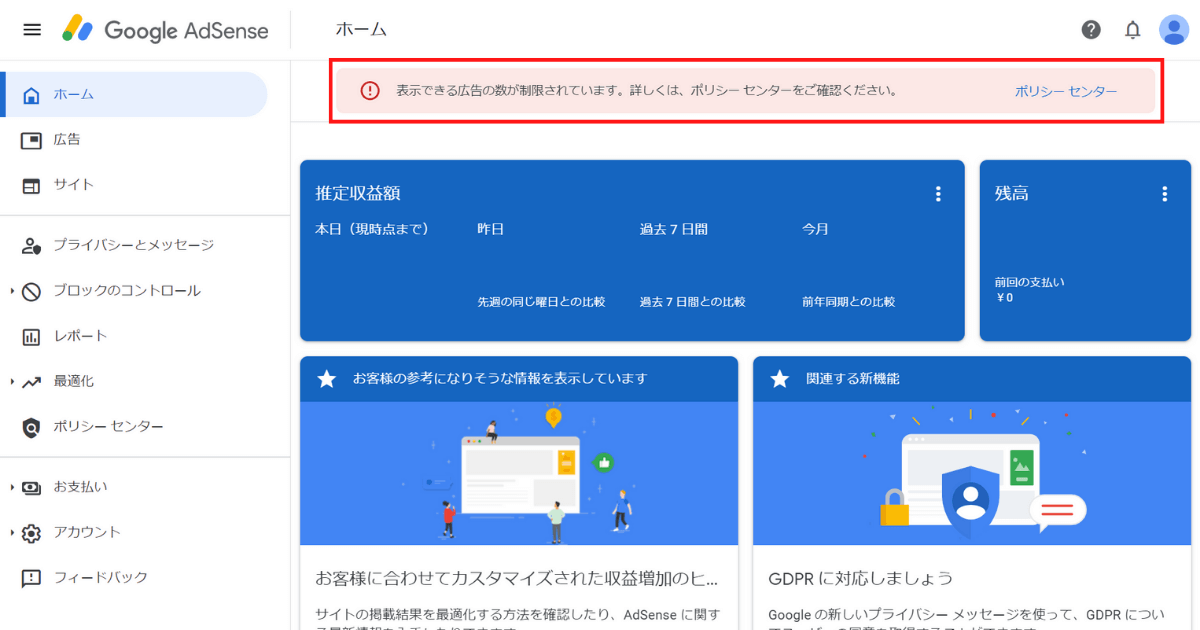
解除時のメールは来ません。

約1週間で表示は消えたけど、レポートで表示回数が激減したのは9月5日だけ。
翌9月6日からは普段どおりの表示回数で収益も発生していたのよね。


なぜ乖離があったのかはナゾ。
あとから収益が差し引かれるのかもね。

筆者のようにならないために、あらかじめ正しい知識を身に着けておきましょう。

次項から解説していきますね。
Googleアドセンスの広告を制限される主な理由2つ

Googleアドセンスの広告配信を制限される主な理由は以下の2つです。
インプレッションってなに?


広告が表示される回数のことだよ。
作為的なクリック
Googleアドセンスの広告を制限される理由として圧倒的に多いのが、作為的なクリックです。
Googleアドセンスでは以下の行為を禁止しています。
- 自分で自身の広告をクリックする
- 家族や友人などに自身の広告クリックを依頼する
- 第三者の悪意あるクリック
違反すると広告が制限され、従わなければ最悪の場合アカウントが永久無効となります。
最初の2つは自分が気をつけることで防ぐことができます。
やっかいなのが3つ目の「第三者の悪意あるクリック」です。
いわゆるアドセンス狩りね。

あなたはGoogleアドセンスに合格したことが嬉しくて、ツイートしませんでしたか?
おはようございます。Google AdSense合格しました!わずか2日での承認でしたが嬉しいです😊#ブログ初心者 #ブログ初心者と繋がりたい https://t.co/F4ouV9VYwn pic.twitter.com/s69A7HdJ5l
— はまかぜ@ブログ11か月目 (@hamakaze_blog) January 5, 2022
実はあまり好ましいことではありません。
何も対策せずに広告配信すると、待っていましたとばかりに悪意ある第三者に広告を連打され、即制限に追い込まれます。
アドセンス狩り対策として、以下のいずれかのプラグインを導入しましょう。
筆者はAd Invalid Click Protector と Code Snippetsを使っています。
導入方法は以下の記事をご覧ください。
【アドセンス狩り対策プラグイン】Ad Invalid Click Protectorの設定と注意点を解説
ただし過信は禁物です。
パソコンからのクリックは防げますが、スマホからのタップには非対応のこともあるので注意してください。
作為的なインプレッション
Googleアドセンスの広告を制限されるもう一つの理由は、作為的なインプレッションです。
つまりクリックに関係なく広告を表示させすぎるだけでもアウト。
意外ね。


Twitterでも「知らなかった」という人が大半だったよ。
AdSenseプログラムポリシーには「作為的に広告の表示回数を増やすことを禁止する」と明記されています。
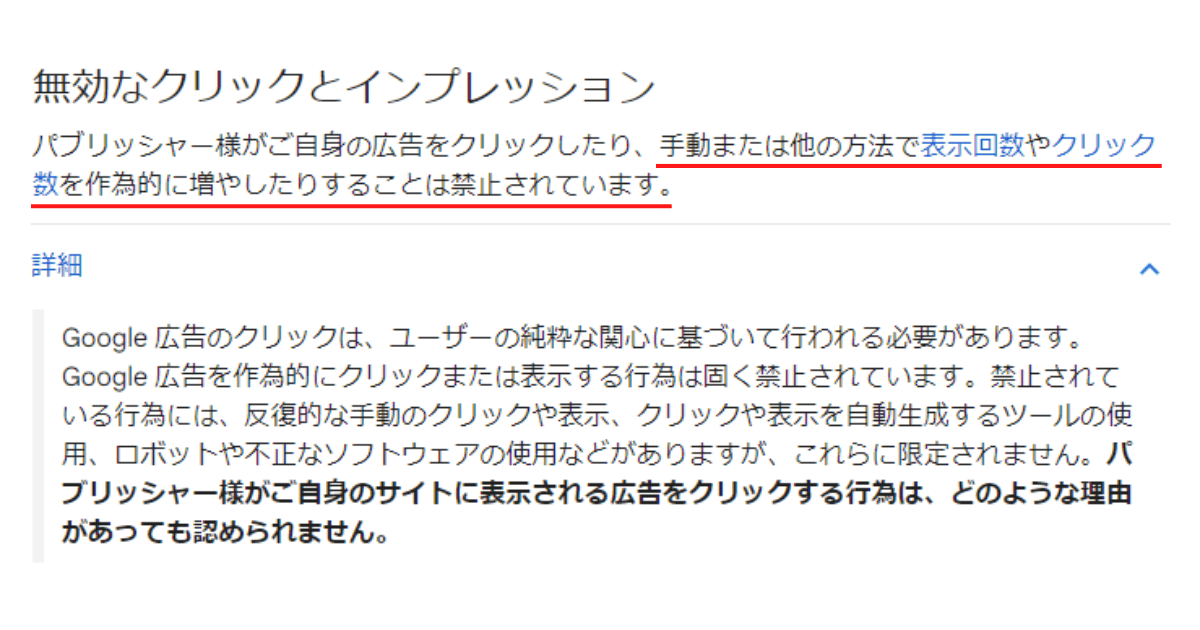
あなたはWordPressでブログを書くときに、確認のためプレビューしますよね?
Googleアドセンスの広告も表示されますが、しっかり表示回数にカウントされます。

何度もプレビューすると作為的なインプレッションとみなされますよ。
意図的でなくてもGoogleには多く表示された事実しか伝わらないわ。


プレビューしすぎるのはやめましょう。
「でも何度かプレビューしてレイアウトなどを確認するのは大事でしょ!」
と思ったそこのあなた。
安心してください。
Googleアドセンスのインプレッション増加を防ぐ方法を読めば解決しますよ。
Googleアドセンスの広告を制限された場合の解決方法

それではGoogleアドセンスの広告を制限された場合の解決・対処方法について説明します。
ポリシーセンターを開いて状況と対応策を確認する
まずはポリシーセンターを開いて状況と対応策を確認しましょう。
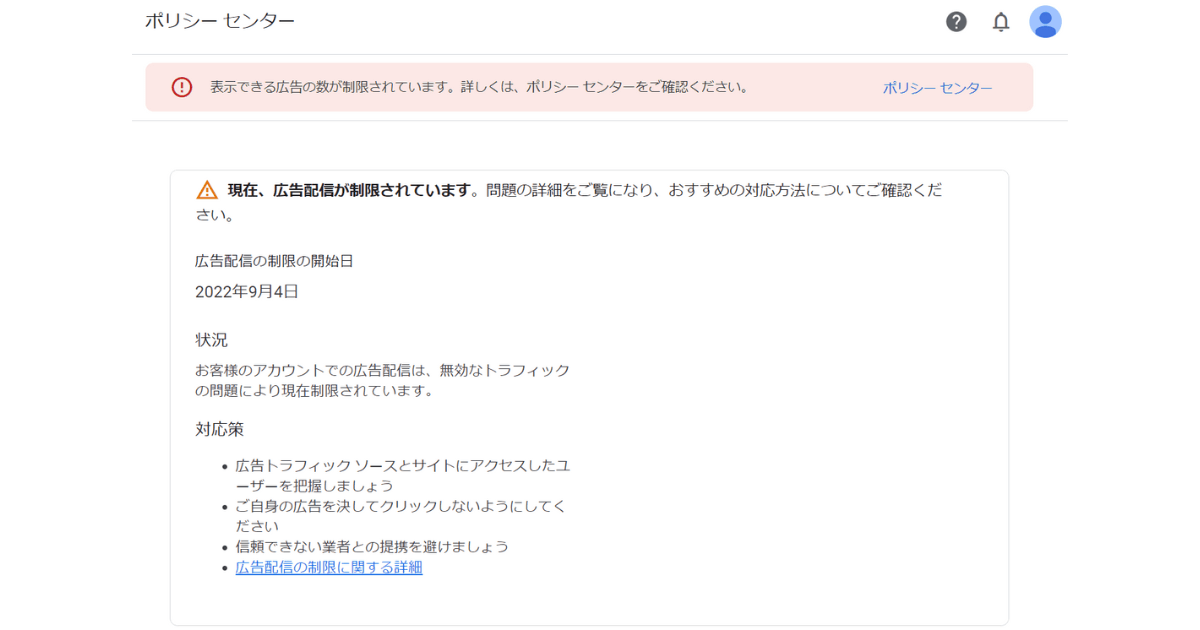
筆者の場合、状況は「無効なトラフィックの問題により現在制限されています。」と書かれていました。
対応策はいろいろ書かれていますが、具体的にどうすればよいのか書かれていません。
そこでぜひ使っていただきたいのが次項で解説する「無効なクリックの連絡フォーム」です。
無効なクリックの連絡フォームから報告する
Googleアドセンスの広告配信を制限されたら、理由にかかわらずGoogleに報告しましょう。
Googleに異議申し立てを行えば、広告配信の制限解除を早めることができます。

筆者は1週間程度で解除されました。
何もしないと最悪1か月程度制限され続けるわよ。

Googleへの報告は無効なクリックの連絡フォームから行います。
「無効なクリックの連絡フォーム」の書きかた

まずは無効なクリックの連絡フォームにアクセスしてください。
連絡先情報の入力
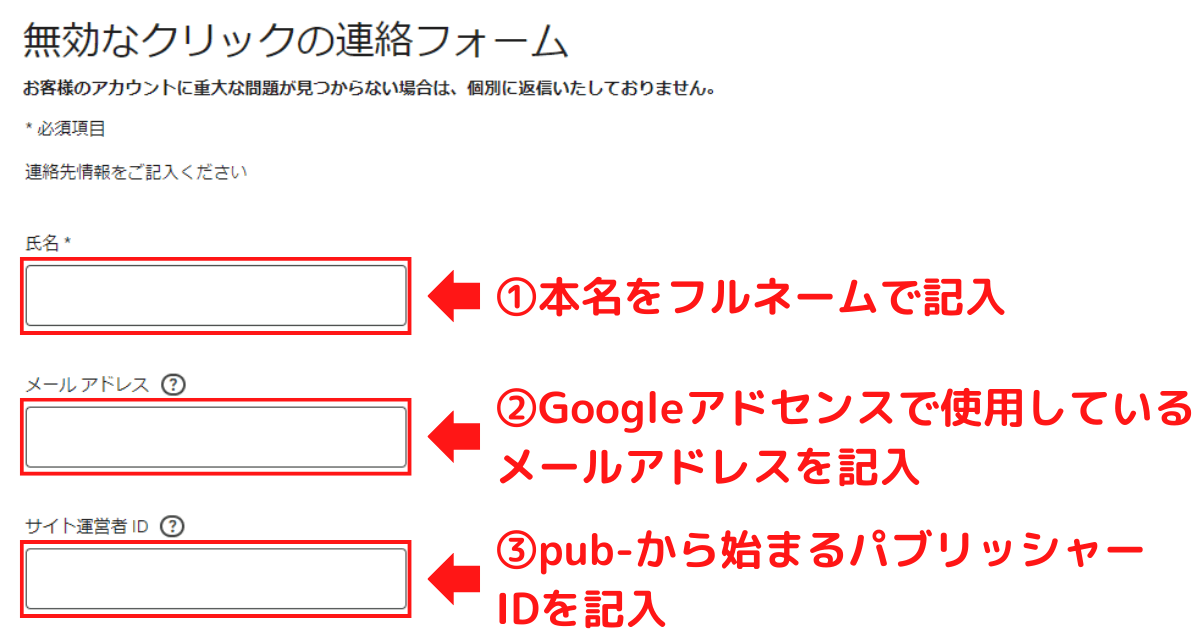
連絡先情報は以下のとおり入力します。
- 氏名:本名をフルネームで記入
- メールアドレス:Googleアドセンスで使用しているものを記入
- サイト運営者ID:pub-xxxxxxxxxxxxxxxx
サイト運営者IDは、Googleアドセンスの①アカウント→②設定→③アカウント情報の一番上に記載のpub-から始まるパブリッシャーIDです。

セキュリティに関する質問への回答
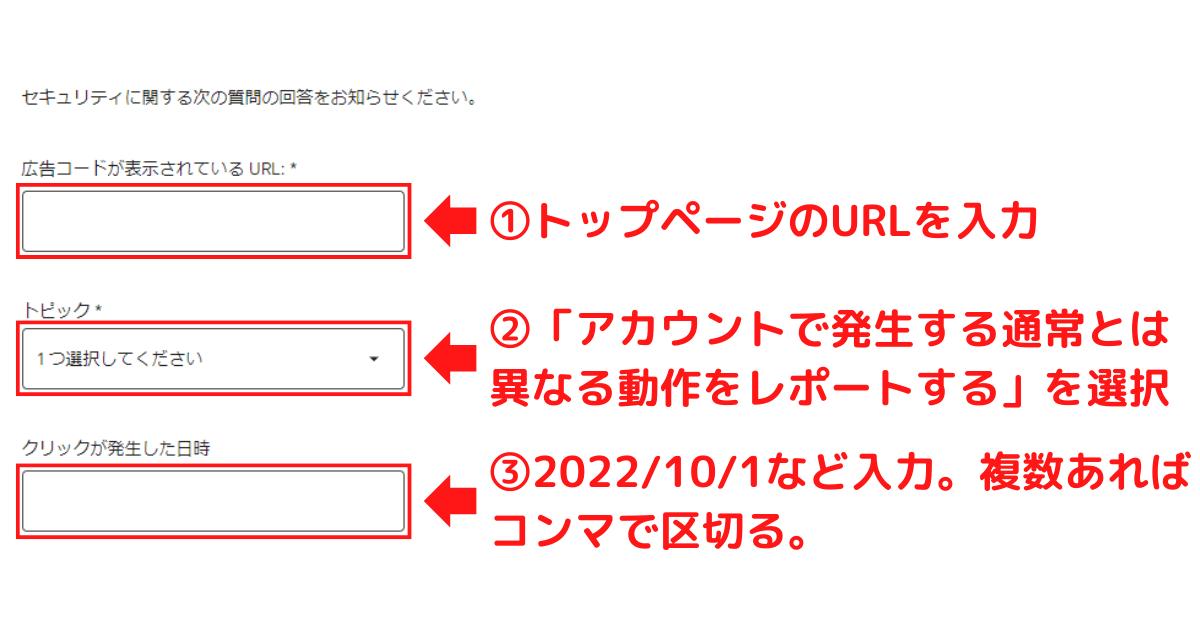
セキュリティに関する質問には以下のとおり回答します。
- 広告コードが表示されている URL:トップページのURLを入力
- トピック:「アカウントで発生する通常とは異なる動作をレポートする」を選択
- クリックが発生した日時:2022/10/1など入力。複数あればコンマで区切る。
無効なクリックの疑いがあることを示す該当部分
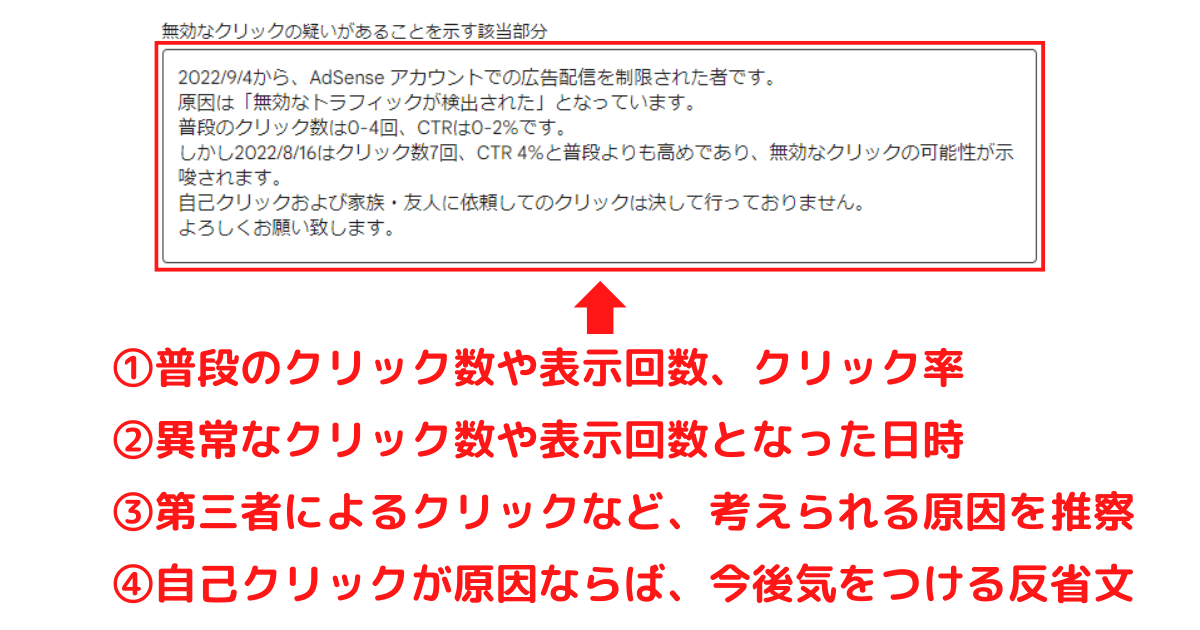
GoogleアドセンスやGoogleアナリティクスのレポートを見て、以下の内容を入力します。
- 普段のクリック数や表示回数、クリック率
- 異常なクリック数や表示回数となった日時
- 第三者によるクリックなど、考えられる原因を推察
- 自己クリックが原因であれば今後気をつける反省文
筆者が実際に記入した文章を示します。
2022/9/4から、AdSense アカウントでの広告配信を制限された者です。
原因は「無効なトラフィックが検出された」となっています。普段のクリック数は0-4回、CTRは0-2%です。
しかし2022/8/16はクリック数7回、CTR 4%と普段よりも高めであり、無効なクリックの可能性が示唆されます。
自己クリックおよび家族・友人に依頼してのクリックは決して行っておりません。
よろしくお願い致します。
上記は原因が表示回数であることを知らずに報告したときのものです。
的はずれな内容ね。


でも結果的には1週間で制限解除されたよ。
間違っていてもかまいません。
大切なのは面倒がらずに、すぐGoogleへ報告するという姿勢です。
不正な操作の原因と考えられる疑わしい IP アドレス~
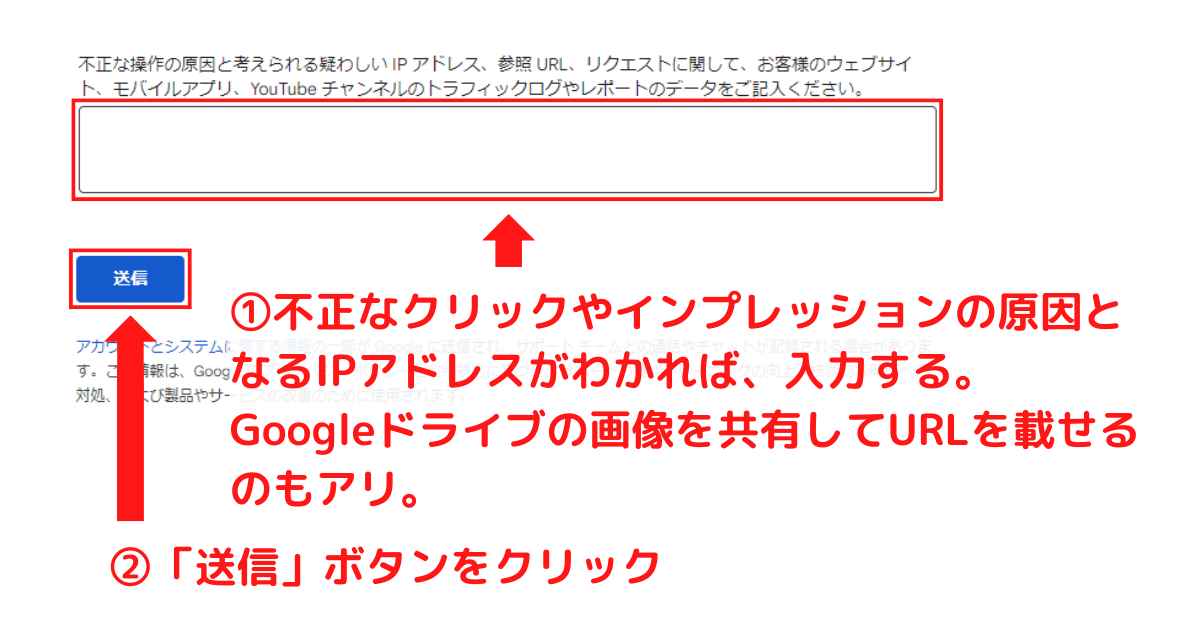
不正なクリックやインプレッションの原因となるIPアドレスがわかれば、入力します。
わからなければ空欄でOKよ。

IPアドレスがわからなくても、なにか証拠になる画像があれば説得力が増します。
しかし無効なクリックの連絡フォームでは、画像を添付できません。
筆者はアドセンスのレポート画面をGoogleドライブに保存してファイルの共有を行い、URLを記載しました。
最後に「送信」ボタンをクリックすれば報告完了です。
Googleアドセンスのインプレッション増加を防ぐ方法
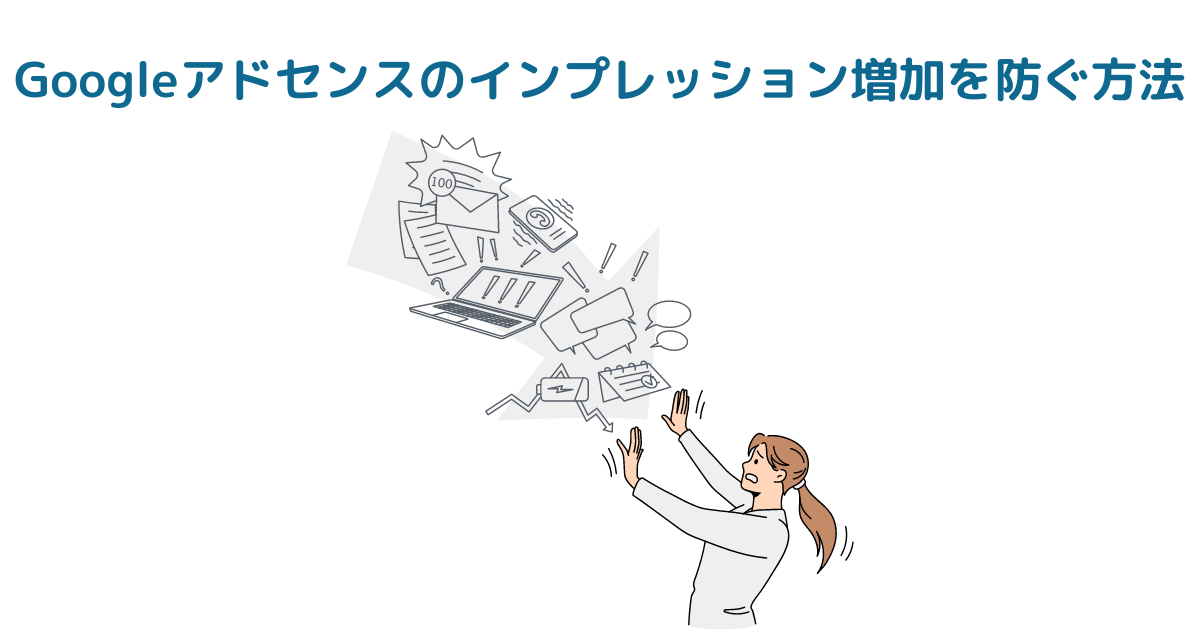
インプレッションの増加が原因でGoogleアドセンスの広告を制限されないようにするためには、どうすればよいのでしょうか。
方法はいくつかありますが、もっともカンタンなのは広告ブロッカーを使うことです。

以下、デジタル機器別に紹介します。
広告が表示されないので自己クリックの防止にもなるわよ。

PC:AdBlockのインストール
PC(パソコン)の場合は、Adblock(アドブロック)がおすすめです。
Adblockの使いかたはとってもカンタン。
基本的には何もしなくても、Webページを開くと広告がブロックされて表示されません。
もし一時的に広告を表示させたい場合は、以下の手順どおり進めてください。
step.1
画面右上の①「拡張機能」→②「固定」→③「閉じる」ボタンの順にクリックします。

step.2
Adblockアイコンが出現するので、右クリックして「このサイトで一時停止する」か「全サイトで一時停止する」を選びましょう。

step.3
Adblockアイコンが緑色に変われば成功です。
広告ブロックを再開したい場合は、Adblockアイコンを右クリックして「広告ブロックを再開する」を選びます。

iPhone:AdGuardのインストール
iPhoneの場合は、AdGuardという広告ブロックアプリの導入がおすすめです。
インストール方法と使いかたはAdGuardのインストール方法をご覧ください。
Safariの機能拡張のAdGuard-Generalを「オン」にすると広告がブロックされます。
Android:Free Adblocker Browserのインストール
Androidの場合は、Free Adblocker Browserという広告ブロックアプリの導入がおすすめです。
広告ブロッカーブラウザ: アドブロック,広 告 ブロック,プライベートブラウザ!
Adblock – Rocketshield Browser Technology Limited無料posted withアプリーチ
インストール方法と使いかたはFree Adblocker Browserのインストール方法をご覧ください。
広告がブロックされるのはFree Adblocker Browserアプリ経由でのアクセスのみです。
Chromeアプリでのアクセスはブロックされません。
まとめ ー Googleアドセンスを制限されたら即報告しよう!

Googleアドセンスは合格するまで苦労しますが、受かってからも気を抜けません。
Googleアドセンスの広告が制限される理由は以下の2つです。
Googleアドセンスの広告が制限された時の解決方法は以下のとおりです。
無効なクリックの連絡フォームの書きかたも参考にしてね。

インプレッションの増加が原因で広告を制限されないために、広告ブロッカーを導入しましょう。

Googleアドセンスはブログの貴重な収入源です。
制限されてもあせらず報告して、収益減のダメージを最小限におさえましょう。